DirectX 음영 처리를 사용하면 뷰포트의 재질에 타 응용 프로그램 또는 게임 엔진과 같은 타 하드웨어에서 재질이 표시되는 방법을 더 정확하게 표현할 수 있습니다. Nitrous 드라이버를 사용하거나(기본 드라이버는 Nitrous Direct3D 11) 기존 Direct3D 드라이버를 사용하는 경우 이 재질을 사용할 수 있습니다.
 호환되지 않는 항목 표시를 선택하면 회색으로 흐려진 재질을 볼 수 있습니다.
호환되지 않는 항목 표시를 선택하면 회색으로 흐려진 재질을 볼 수 있습니다.
DirectX 셰이더 재질은 FX 파일을 사용합니다. FX 파일은 DirectX(DX9 또는 DX11) 셰이더를 정의합니다. 이 파일은 HLSL(Higher-Level Shading Language) 표준을 사용하여 만들어진 텍스트 파일입니다.
기본적으로 FX 파일을 비롯한 DirectX 셰이더는 3ds Max 프로그램 디렉토리의 ₩maps₩fx₩ 에 저장됩니다.
DirectX 셰이더 재질은 ShaderFX에 대한 액세스 권한을 제공하며 이를 통해 하드웨어 셰이더 트리를 만들어 HLSL, CGFX 또는 GLSL 파일로 저장할 수 있습니다. FX 파일 이름 확장자를 사용하여 HLSL 파일을 저장하면 DirectX 셰이더 재질에 대해 사용할 수 있습니다.
Quicksilver 하드웨어 렌더러는 FX 파일 또는 ShaderFX 트리를 사용하는 DirectX 재질을 렌더링할 수 있습니다.
라이트 지원
일반적으로 FX 셰이더는 특정 개수의 라이트, 일반적으로 단일 라이트만 사용하도록 코딩되어 있습니다. 이런 방식으로 코딩되어 있는 FX 파일을 열 경우 셰이더 특정 롤아웃에는 사용할 라이트를 선택할 수 있는 컨트롤이 표시됩니다. 예를 들면 다음과 같습니다.
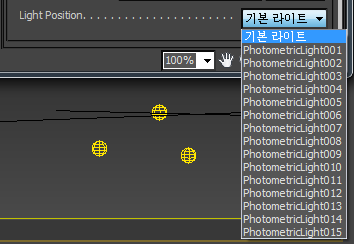
반면 XSML 셰이더는 특정 라이트를 사용하도록 코딩되어 있지 않으므로 장면에서 모든 활성 라이트를 사용합니다.
비트맵 지원
DirectX 셰이더의 매핑 가능한 구성요소에 맵을 할당하는 경우 다음과 같은 맵 유형에서 선택할 수 있습니다.
인터페이스
DirectX 셰이더 롤아웃
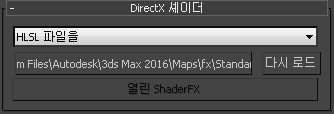
- [방법 드롭다운 리스트]
-
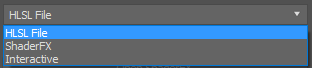
이 메뉴를 사용하여 DirectX 방법을 선택합니다.
- HLSL 파일(기본값) HLSL(FX) 파일을 사용하려면 선택합니다.
- ShaderFX 현재 ShaderFX 셰이더 트리를 활성 DirectX 재질로 사용하려면 선택합니다.
ShaderFX 사용이 설정된 상태에서 ShaderFX 노드 트리가 현재 FX 또는 XSML 셰이더를 재정의합니다.
주: ShaderFX 사용이 설정되어 있는 동안 재질 편집기의 매개변수 롤아웃이 ShaderFX 셰이더 트리에 대한 컨트롤을 표시합니다. 이 옵션이 해제되면 롤아웃에 다른 DirectX 셰이더가 활성화된 컨트롤이 표시됩니다. - Interactive Interactive 물리적 기반 셰이더를 사용하려면 선택합니다.
ShaderFX와 같은 Interactive 셰이더는 ShaderFX 편집기를 사용합니다.
- [셰이더 버튼]
-
HLSL 파일이 활성화된 상태에서 셰이더를 열 수 있는 파일 대화상자를 표시하려면 이 버튼을 클릭합니다. 기본적으로 FX 형식(Direct3D 효과)이 활성화되고 셰이더가 standardfx11.fx입니다.
- 다시 로드
-
HLSL 파일이 활성화된 상태에서 활성 셰이더 파일을 다시 로드하려면 이 버튼을 클릭합니다. 셰이더 파일을 업데이트하려면 파일을 편집한 다음 다시 로드를 클릭합니다. 셰이더에 대한 변경 적용 사항을 확인하기 위해 3ds Max를 다시 시작할 필요는 없습니다.
- ShaderFX 열기
- ShaderFX 또는 Interactive가 활성화된 상태에서 ShaderFX 편집기 창을 열려면 이 버튼을 클릭합니다.
셰이더 특정 롤아웃
DirectX 셰이더 롤아웃 아래 및 기술 롤아웃 위에 표시되는 롤아웃은 사용자가 선택한 셰이더의 인터페이스입니다. 이러한 롤아웃은 셰이더별로 특정합니다.
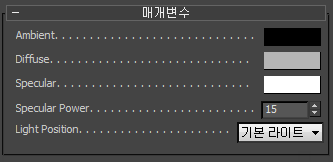
default10.fx 셰이더의 매개변수
기술 롤아웃
FX 파일에는 둘 이상의 셰이더가 포함될 수 있습니다. 이 중 하나를 열면 기술 롤아웃에 재질이 사용하는 셰이더를 선택할 수 있는 드롭다운 리스트가 있습니다.

소프트웨어 렌더링 스타일 롤아웃
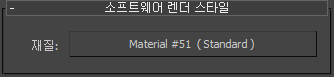
DirectX 셰이더 재질이 적용되는 오브젝트의 소프트웨어 음영 처리 및 렌더링을 제어하는 재질을 지정합니다. Nitrous 및 기존 Direct3D 뷰포트는 DX 음영 처리를 사용합니다. OpenGL 뷰포트는 사용하지 않습니다. Quicksilver 하드웨어 렌더러가 아닌 렌더링은 소프트웨어 음영 처리를 사용합니다.
일반적으로 사용자는 장면에서 DirectX 셰이더 재질이 적용된 오브젝트를 명확하게 식별할 수 있는 재질을 선택하고자 합니다.
DirectX를 시스템에서 사용할 수 없으나 어떤 식으로든 DirectX 셰이더 재질을 할당한 경우(재질/맵 브라우저의 비호환 옵션 사용) 이 롤아웃만 재질 편집기에 나타납니다.
Interactive 롤아웃
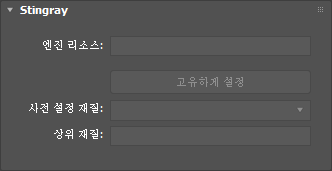
Interactive 롤아웃은 Interactive 셰이더와 함께 사용됩니다.
- 엔진 리소스
- Max Interactive 엔진에 재질을 매핑하는 경로입니다. 모든 재질이 FBX 파일에 포함되어 있지는 않고, 장면 내 노드에 적용되는 재질만 포함되어 있기 때문에 이 리소스가 필요합니다. 오브젝트를 3ds Max Interactive에서 3ds Max로 보내는 경우, 해당 오브젝트의 재질이 엔진 리소스에 자동으로 매핑됩니다. 엔진 리소스가 매핑된 후 재질이 3ds Max Interactive에서 변경되고 3ds Max로 보내진 경우, 그 특성이 3ds Max에서 자동으로 업데이트됩니다.
- 고유하게 설정
- 셰이더 그래프 편집기를 엽니다.
- 사전 설정 재질
- 동일한 셰이더 그래프를 반복해서 만드는 것을 방지하려면, 사전 설정 셰이더 그래프를 만들어 저장한 후 다음에 Interactive 셰이더를 만들 때 이 사전 설정을 재사용하면 됩니다.
- 상위 재질
- 사전 설정 셰이더 그래프를 포함하고 있는 재질입니다. 상위 재질을 바탕으로 하위 재질을 만들 수 있습니다. 하위 재질은 상위 재질로부터 셰이더 그래프 및 재질 속성을 상속합니다.